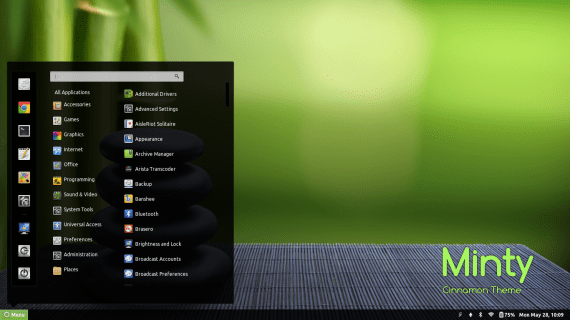
С каждым разом все сильнее стол с корицей, рабочий стол, разработанный Linux Mint для вашего дистрибутива и для любого дистрибутива Gnu / Linux. "удача" имеющий Соевые свечи Корица По сравнению с другими старыми рабочими столами, такими как Gnome или KDE, они не запускаются с нуля, а скорее из-за потребностей, которые старые рабочие столы не удовлетворяют, поэтому он обладает многими качествами, которых нет у других. Одна вещь, которую я видел в Cinnamon, чего не было в Gnome в то время, - это набор официальных расширений для Соевые свечи Корица. В то время для случая Gnome было несколько приложений, которые работали в Gnome, но не было каталог расширений, тем или апплетов откуда пользователь Gnome мог безопасно скачать.
Где найти расширения для Cinnamon
Google o Утка всегда являются хорошим ресурсом, но надежный способ получить расширения или темы для Cinnamon - это Ваш сайт. На официальной странице Cinnamon мы можем найти, как установить рабочий стол в различных дистрибутивах, от чего-то столь же сложного, как Gentoo даже самые популярные, такие как Debian или Ubuntu. В главном меню веб-сайт заходим в расширения и там найдем список с основными расширениями для Соевые свечи Корица. Помните, что они не единственные, но они были опробованы с корицей, поэтому у них есть определенный «печать качества».
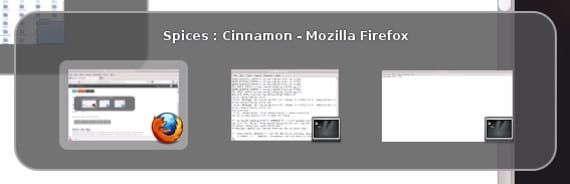
Шли в "расширения»И мы находим весь список, отсортированный по рейтингу популярности. В качестве примера мы собираемся установить Win7 Alt-Tab 2.1, приложение, которое позволяет нам перемещаться между окнами или рабочими столами с помощью двух клавиш на нашей клавиатуре, без мыши или сенсорного экрана. Первым делом скачиваем расширение, для чего нужно нажать кнопку «Скачать»Внутри файла расширения.
Когда у нас есть расширение в нашей команде, мы распаковываем его в
~ / .local / share / корица / расширения /
Теперь нам нужно перезапустить рабочий стол Cinnamon, чтобы расширение вступило в силу, поэтому мы либо перезапускаем систему, либо нажимаем «ALT + F2 ″,» r »,» Enter », который перезапускает рабочий стол, и у нас будет работать новое расширение.
Заключение
Хорошая вещь в этой системе, как это происходит с другими настольными компьютерами, заключается в том, что Cinnamon позволяет нам настраивать рабочий стол по своему вкусу, не будучи компьютерным гуру, и настраивать его в соответствии с нашими потребностями, которые могут или не могут измениться, в зависимости от времени. и время, наши обстоятельства. Также полезно знать это, так как многим может не понравиться мятный цвет Linux Mint, ну, здесь у вас есть много альтернатив, чтобы изменить внешний вид, вам просто нужно взглянуть.
Больше информации - Установите Cinnamon 1.6 в Ubuntu 12.04,